概要
このガイドでは、「連結パッケージ」>「内部取引」>「損益」画面についてご説明します。
「損益」画面を確認するためには、事前に残高試算表データと内部取引明細データのインポートが必要です。
各データのインポート方法は以下のガイドをご参照ください。
残高試算表のインポート方法
内部取引明細のインポート方法
各データのインポート方法は以下のガイドをご参照ください。
残高試算表のインポート方法
内部取引明細のインポート方法
対象ページ
単体決算報告>連結パッケージ
対象のお客さま
マネーフォワード クラウド連結会計を「連結担当者」「連結承認者」「グループ会社担当者」「閲覧者」のいずれかのロールでご利用中のお客さま
※ロールごとに利用できる機能に制限があります。詳細はこちらのガイドをご参照ください。
画面の説明
「連結パッケージ」画面で「内部取引」の「損益」列に表示されているアイコンをクリックすると、対象の会社の「損益」画面を表示できます。
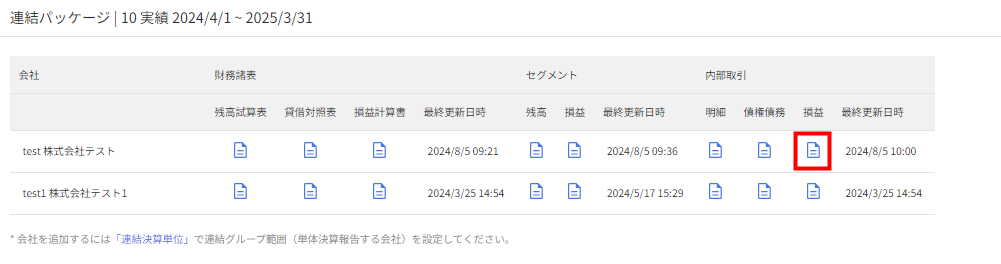
「損益」画面では、インポートした内部取引明細の損益を相手会社別で連結科目ごとに確認が可能です。
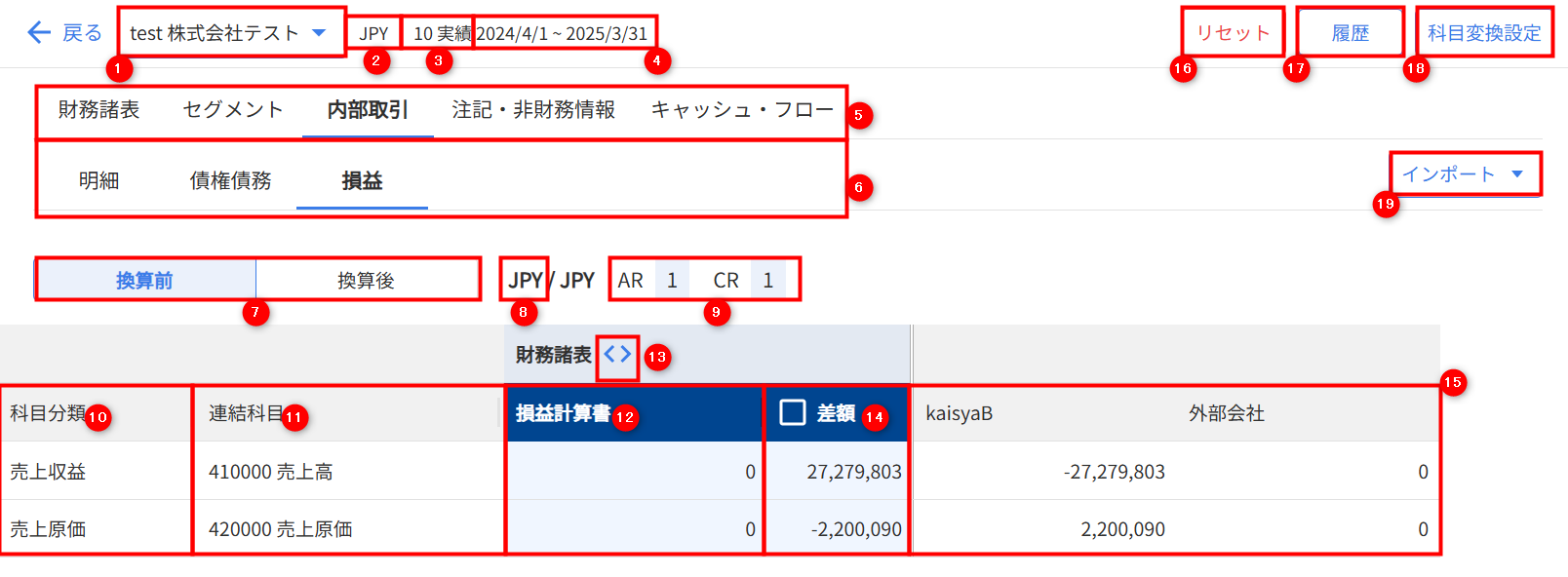
| 番号 | 項目名 | 説明 |
|---|---|---|
| ① | 会社略号・会社名 | 対象の会社の会社略号および会社名が表示されます。 右側の「▼」マークをクリックするとプルダウンが表示され、表示する会社を切り替えることができます。 |
| ② | 報告通貨 | 対象の会社の報告通貨が表示されます。 |
| ③ | 業務分類コード 業務分類 | 対象の会社の業務分類コードと業務分類が表示されます。 |
| ④ | 期間 | 対象の会社が属する連結決算単位の期間が表示されます。 |
| ⑤ | 財務諸表 セグメント 内部取引 注記・非財務情報 キャッシュ・フロー | クリックすると、表示する画面を切り替えられます。 表示している画面名の下部に青色の線が表示されます。 |
| ⑥ | 明細 債権債務 損益 | クリックすると、表示する画面を切り替えられます。 表示している画面名の下部に青色の線が表示されます。 |
| ⑦ | 換算前 換算後 | クリックすると、表示する画面を切り替えられます。 表示している画面名が青色で表示されます。 |
| ⑧ | 報告通貨 | 対象の会社の報告通貨が表示されます。 |
| ⑨ | 為替レート | 対象の会社の為替レートが表示されます。 為替レートは「為替レート」画面で設定できます。 |
| ⑩ | 科目分類 | 連結科目が属する科目分類が表示されます。 |
| ⑪ | 連結科目 | 「明細」画面でインポートした内部取引明細の損益にあたる連結科目コードと連結科目名が表示されます。 |
| ⑫ | 損益計算書 | 「残高試算表」画面でインポートした対象の会社全体における連結科目ごとの合計金額が表示されます。 「内部取引明細(取引通貨)」をインポートした場合は表示されません。 |
| ⑬ | 「財務諸表」横の「><」「<>」マーク | 「<>」マークをクリックすると、「財務諸表」列を折りたためます。 「><」マークをクリックすると、「財務諸表」列を表示できます。 |
| ⑭ | 差額 | 「損益計算書」列の金額から、「相手会社」列の合計金額を差し引いた金額が表示されます。 「差額」の左側にあるチェックボックスにチェックを入れると、差額が発生している科目分類や連結科目の行のみ表示できます。 「内部取引明細(取引通貨)」をインポートした場合は表示されません。 |
| ⑮ | 相手会社 | 各相手会社における連結科目ごとの金額が表示されます。 内部取引明細のない相手会社は表示されません。 |
| ⑯ | リセット | クリックすると、対象の会社で取り込んだ連結パッケージデータや内部取引明細等を削除できます。 詳細はこちらのガイドをご参照ください。 |
| ⑰ | 履歴 | クリックすると、対象の会社におけるインポートや修正などの操作履歴を確認できます。 詳細はこちらのガイドをご参照ください。 |
| ⑱ | 科目変換設定 | クリックすると、科目変換設定を直接更新できます。 詳細はこちらのガイドをご参照ください。 |
| ⑲ | インポート | クリックすると、「ファイルインポート」または「マネーフォワード クラウド会計Plus」を選択して内部取引明細をインポートできます。 詳細はこちらのガイドをご参照ください。 |
更新日:2025年12月22日
※本サポートサイトは、マネーフォワード クラウドの操作方法等の案内を目的としており、法律的またはその他アドバイスの提供を目的としたものではありません。当社は本サイトに記載している内容の正確性・妥当性の確保に努めておりますが、実際のご利用にあたっては、個別の事情を適宜専門家に相談するなど、ご自身の判断でご利用ください。
このページで、お客さまの疑問は解決しましたか?
評価をご入力いただき、ご協力ありがとうございました。
頂いた内容は、当サイトのコンテンツの内容改善のためにのみ使用いたします。


よく見られているガイド
- 「連結パッケージ」画面の使い方連結パッケージ
- 「連結仕訳」画面の使い方連結仕訳
- 「連結科目」画面の使い方連結科目


